 |
|
||
|
#81
|
||||
|
||||
|
disculpem la ignorancia, ya tienen android 10? yo estoy con la indonesia con bootloader cerrado y sigo en android 9
|
|
|
|
#82
|
||||
|
||||
|
__________________
|
|
#83
|
||||
|
||||
|
Bueno ya empeze mi proceso de bootloader,, vamos a ver cómo me va,,, tengo la global 11.06 y voy a poner está Indonesia, quiero dejarlo como de fabrica con ROM Indonesia bootloader cerrado y todas las apps funcionando ,grabando llamadas full español y que me llegues las actualizaciones sin problemas de acá en adelante,,,,
Eso es lo que nos ofrece está ROM verdad,, hoy encontré el foro, espero contar con su ayuda en el proceso, que no soy muy experto jajajja saludos desde Colombia |
|
#84
|
||||
|
||||
|
Bueno ya empeze mi proceso de bootloader,, vamos a ver cómo me va,,, tengo la global 11.06 y voy a poner está Indonesia, quiero dejarlo como de fabrica con ROM Indonesia bootloader cerrado y todas las apps funcionando ,grabando llamadas full español y que me llegues las actualizaciones sin problemas de acá en adelante,,,,
Eso es lo que nos ofrece está ROM verdad,, hoy encontré el foro, espero contar con su ayuda en el proceso, que no soy muy experto jajajja saludos desde Colombia 
__________________
|
|
#85
|
||||
|
||||
|
Chicos una pregunta, al abrir el bootloader deja de funcionar el NFC? En el caso que dejara de funcionar se puede solucionar con un parche mediante TWRP?
|
|
#86
|
||||
|
||||
|
Me podrian decir si hay rom indonesia para note 8 T
|
|
#87
|
||||
|
||||
|
|
|
#88
|
||||
|
||||
|
No amigo, ese teléfono es la versión europea del Note 8 normal y solo tiene 3 roms que son la Europea, la Rusa y la Global.
Si lo que buscas es que tenga grabadora de llamadas seria instalar la Xiaomi.eu pero averigua en el foro del Note 8 T a los que la pusieron si les trabaja bien el NFC ya que deberás abrir bootloader e instalar por twrp.
__________________
|
|
#89
|
||||
|
||||
|
Conectar tu teléfono al pc en modo fastboot, abrir cmd y escribir: fastboot oem lock
Guia: https://c.mi.com/thread-480578-1-0.html 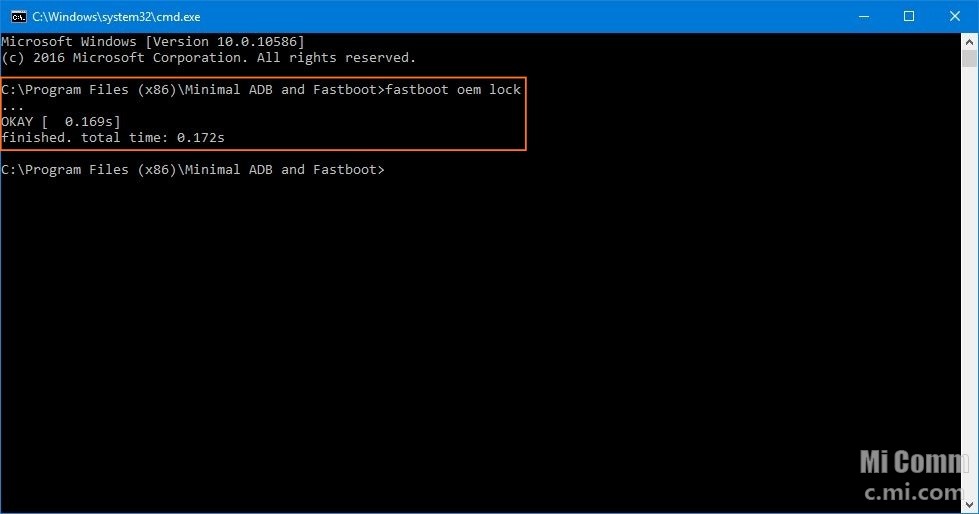 Solo no cierres el bootloader si tienes TWRP o tu teléfono es versión china y le pusiste otra rom de otra región.  compa osea segun lo previsto en mi caso y creo que a la fecha para mas de uno con la version global 11.06 que haga este proceso y pase a la v. indonesia,,,, al terminar hace este codigo cmd el bootloader se cierra y las app de bancos y otras que necesitan esta verificacion de bootloader van a trabajar normal verdad?,,,,,el telefono arrancara normal y a funcionar como de tienda,,,, que pena tanta pregunta pero son las dudas de un inexperto (y) |
|
#90
|
||||
|
||||
|
compa osea segun lo previsto en mi caso y creo que a la fecha para mas de uno con la version global 11.06 que haga este proceso y pase a la v. indonesia,,,, al terminar hace este codigo cmd el bootloader se cierra y las app de bancos y otras que necesitan esta verificacion de bootloader van a trabajar normal verdad?,,,,,el telefono arrancara normal y a funcionar como de tienda,,,,
que pena tanta pregunta pero son las dudas de un inexperto (y) 
__________________
|
|
#91
|
||||
|
||||
|
compa,,,me interesaria saber al detalle sobre como cerraste el bootloader,, yo estoy en la 11.06 global y ya pedi mi codigo de desbloqueo a xiaomi para poder instalar la v. indonesia,,, nos podrias dar mas detalles de lo que hiciste,, que pena la insistencia pero es que quisiera saber y tener los pasos bien claros para dejarlo cerrado cuando termine de instalar v. indonesia en mi 8 pro global 11.06,,,,, muchas gracias de antemano....... esta bueno el tema del cierre de bootloader entre versiones de region,,, salvo la china que es la que da problemas de boqueo de bootloader las demas creo que no ,, que opinan al respecto,,,, para alcarar un poco mas el panorama |
| Gracias de parte de: | ||
|
#92
|
||||
|
||||
|
compa osea segun lo previsto en mi caso y creo que a la fecha para mas de uno con la version global 11.06 que haga este proceso y pase a la v. indonesia,,,, al terminar hace este codigo cmd el bootloader se cierra y las app de bancos y otras que necesitan esta verificacion de bootloader van a trabajar normal verdad?,,,,,el telefono arrancara normal y a funcionar como de tienda,,,,
que pena tanta pregunta pero son las dudas de un inexperto (y)  |
|
#93
|
||||
|
||||
|
compa,,,me interesaria saber al detalle sobre como cerraste el bootloader,, yo estoy en la 11.06 global y ya pedi mi codigo de desbloqueo a xiaomi para poder instalar la v. indonesia,,, nos podrias dar mas detalles de lo que hiciste,, que pena la insistencia pero es que quisiera saber y tener los pasos bien claros para dejarlo cerrado cuando termine de instalar v. indonesia en mi 8 pro global 11.06,,,,, muchas gracias de antemano.......
esta bueno el tema del cierre de bootloader entre versiones de region,,, salvo la china que es la que da problemas de boqueo de bootloader las demas creo que no ,, que opinan al respecto,,,, para alcarar un poco mas el panorama  Dejo el link de las instrucciones que segui yo https://c.mi.com/thread-480578-1-0.html |
|
#94
|
||||
|
||||
|
Se puede en Redmi Note 8 Pro en versión 11.0.6 PPGMIXM?
Hoal Compañeros, antes de nada deciros que soy nuevo con este terminal, lo uso desde el 02/12/2019 y he estado leyendo todo lo de este foro, por lo que para conseguir la mencionada ROM INDONESIA con grabacion de llamadas he de dar las gracias en especial a KLUROSU, JESUS MAYA, BLACKCATT11 y todos aquellos que han aportado comentarios, que para mi han sido tranquiilizadores e informativos.
El motivo de este post es aportar algo que no se ha hablado y que para mi es fundamental, el tiempo que se tarda en cada proceso y durante el cual nos comemos las uñas. Vengo de Global V11.0.2.0.PGGMIXM y he instalado Indonesia V11.0.2.0.PGGIDXMpor el metodo Fastboot Primer requisito es seguir al pie de la letra los tutororiales FUNDAMENTAL. https://c.mi.com/thread-224390-1-0.html 1.- Desbloquear el Bootloader, teniendo autorización de Xiaomi tras haber esperado las 168 horas, una vez se accede al programa en modo Fasboot unos tres minutos en desbloquear Bootloader del terminal, se reinicia y si tienes copia de seguridad en Google o Xiaomi, te instala todo tal y como lo tenias antes de iniciar el proceso. 2.- Instalación de la Rom, una vez se inicia el programa se comienza a Flashear la Rom tarda unos ocho minutos ( 467 segundos me ha tardado a mi ), da error al final en la instalación, pero no pasa nada, ACTO SEGUIDO se reincia solo el termianl que tarda unos tres minutos y a configurar como nuevo con nuestra Rom Indonesia y DISFRUTARLA. 3.-Muchas gracias a todos, y si el Sr. Administrador cree no procede este post, borrelo. 4.- Cualquiera que necesite aclaración/duda, que lo diga e intentaré ayudar con mi experiencia.   |
|
#95
|
||||
|
||||
|
__________________
|
| Gracias de parte de: | ||
|
#96
|
||||
|
||||
|
Amigo @juchace podes agregar esta información al primer post para que todos puedan tener acceso a este tutorial, te puedo pasar un archivo .txt con todo el tutorial con el código BB del foro para que quede así como lo pongo en este mensaje, escríbeme al privado.
Instalar rom Indonesia Android 9 V 11.0.2.0 PGGIDXM: Nota: funciona para pasar de las versiones Europea, Global, India y Rusa con android 9 a la Indonesia con android 9. Podrías hacerlo desde la versión china con android 9, pero no podrías cerrar el bootloader si tu teléfono originalmente venía con esa rom china. Recomendaciones:
(Click para mostrar/ocultar)
Requisitos:
(Click para mostrar/ocultar)
Instalación: Tienes 3 Métodos: 1- Mi Flash:
(Click para mostrar/ocultar)
2- Xiaomitool V2:
(Click para mostrar/ocultar)
3- Manual Sin Herramienta De Flasheo:
(Click para mostrar/ocultar)
Cerrar el Bootloader: Aclaro que esto de cerrar el bootloader es a gusto de cada quien, yo lo hice en base a la petición del usuario que me pidió tener NFC y que pueda instalar las OTAS, como saben el bootloader abierto a veces da problemas con apps del banco (no es todos los países) y con GPay para usar el NFC, pero la OTA siempre se puede instalar normalmente indiferentemente tengas bootloader abierto, lo que no te deja instalar OTAS son tener TWRP y el root.
(Click para mostrar/ocultar)
Listo ya tendrías la rom Indonesia con grabadora de llamadas y NFC funcional debido a que necesita el bootloader cerrado, también actualizaciones por OTA.
__________________
Última edición por BlackCatt11 Día 07/05/20 a las 23:25:59. |
|
#97
|
||||
|
||||
|
¿Este hilo no debería estar en
ROMs y desarrollo Xiaomi Redmi Note 8Pro ? |
| Gracias de parte de: | ||
|
#98
|
||||
|
||||
|
__________________
|
|
#99
|
||||
|
||||
|
Amigo @juchace podes agregar esta información al primer post para que todos puedan tener acceso a este tutorial, te puedo pasar un archivo .txt con todo el tutorial con el código BB del foro para que quede así como lo pongo en este mensaje, escríbeme al privado.
Instalar rom Indonesia Android 9 V 11.0.2.0 PGGIDXM: Nota: funciona para pasar de las versiones Europea, Global, India y Rusa con android 9 a la Indonesia con android 9. Podrías hacerlo desde la versión china con android 9, pero no podrías cerrar el bootloader si tu teléfono originalmente venía con esa rom china. Recomendaciones:
(Click para mostrar/ocultar)
Requisitos:
(Click para mostrar/ocultar)
Instalación: Tienes 3 Métodos: 1- Mi Flash:
(Click para mostrar/ocultar)
2- Xiaomitool V2:
(Click para mostrar/ocultar)
3- Manual Sin Herramienta De Flasheo:
(Click para mostrar/ocultar)
Cerrar el Bootloader: Aclaro que esto de cerrar el bootloader es a gusto de cada quien, yo lo hice en base a la petición del usuario que me pidió tener NFC y que pueda instalar las OTAS, como saben el bootloader abierto a veces da problemas con apps del banco (no es todos los países) y con GPay para usar el NFC, pero la OTA siempre se puede instalar normalmente indiferentemente tengas bootloader abierto, lo que no te deja instalar OTAS son tener TWRP y el root.
(Click para mostrar/ocultar)
Listo ya tendrías la rom Indonesia con grabadora de llamadas y NFC funcional debido a que necesita el bootloader cerrado, también actualizaciones por OTA.  Actualmente tengo instalada la versión de Android 10 Global 11.0.1.0 (QGGMIXM), ¿puedo pasar de esta versión a la versión Android 10 Indonesia?? Actualicé sin hacerlo en la versión de Android 9 porque no necesitaba la grabadora de llamadas pero ahora mismo necesito usarla frecuentemente. Gracias de antemano por responder. Saludos! |
| Gracias de parte de: | ||
|
|
|
#100
|
||||
|
||||
|
Hola BlackCatt11, tengo una duda.
Actualmente tengo instalada la versión de Android 10 Global 11.0.1.0 (QGGMIXM), ¿puedo pasar de esta versión a la versión Android 10 Indonesia?? Actualicé sin hacerlo en la versión de Android 9 porque no necesitaba la grabadora de llamadas pero ahora mismo necesito usarla frecuentemente. Gracias de antemano por responder. Saludos!  1- Desbloquear Bootloader. (Omitir si ya lo tienes desbloqueado) 2- Instalar el TWRP que es para android 10 que se encuentra en el post, hay 2 de hecho ambos funcionan. 3- Instalar la recovery rom de Indonesia 11.0.1.0 QGGIDXM flasheandola desde el TWRP, Hard reset antes y después de instalar ya que estamos cambiando de región de rom. (hacer un respaldo de fotos y vídeos y todo lo que tengas en la memoria interna que necesites) 4- Si no te interesa el TWRP sepa que después de flashear la rom por twrp y reiniciar el teléfono comenzara a iniciar el sistema normal y si vuelves a poner el teléfono en modo recovery veras que ahora tienes el recovery de stock. (cuando se flashea la rom este sustituye el twrp por el recovery de stock) Cualquier duda abajo en mi firma esta mi telegram y con gusto te oriento cualquier duda!
__________________
Última edición por BlackCatt11 Día 14/04/20 a las 09:51:01. |
| Gracias de parte de: | ||
 |
 Estás aquí
Estás aquí
|
||||||
|
||||||